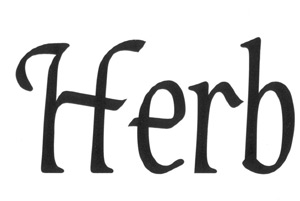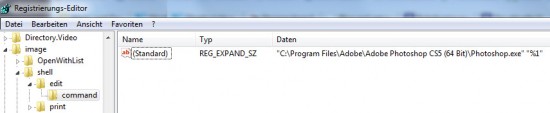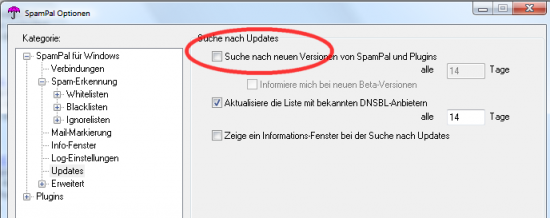Gesucht war eine Verknüpfung auf dem Desktop, mit der sich der PC in den Energiesparmodus von Windows 7 (egal ob 32 oder 64bit) bringen läßt.
momentan einzige Lösung per bat-Datei:
- Pstools.zip von Microsoft herunterladen: http://technet.microsoft.com/de-de/sysinternals/bb896649.aspx
- Dateien entpacken und die Datei “ psshutdown.exe“ in den Windows Ordner (z.B.: C:\Windows) kopieren.
- Editor starten
- Folgendes in erste Zeile eintragen:
psshutdown.exe -d -t 0 -v 0
Erklärung der einzelnen Optionen: d=Standby t0=sofort V0=keineAnzeige eines Dialogfensters
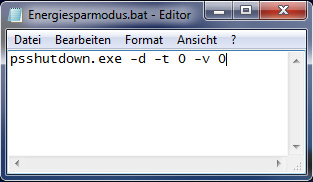
- Als „Energiesparmodus.bat“ abspeichern
- Wer will kann noch das Icon anpassen. Tip: Icons kann man nur Verknüpfungen zuweisen. Daher Bat Datei an einen anderen Ort verschieben. Verknüpfung zu der bat Datei auf Desktop anlegen => Eigenschaften => Registerkarte „Verknüpfung“ => anderes Symbol und Datei und Symbol auswählen.
Hier mein angepasstes Icon zum herunterladen . Fertig.
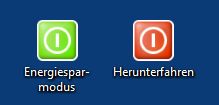
Wenn der Energiesparmodus nicht funktionieren sollte (PC bleibt nicht im Energiesparmodus etc.), dann lest folgenden Beitrag von mir:
Vista Energiesparmodus funktioniert nicht. Lösungen
Nebeninfos:
Ruhemodus = engl. Hibernate = Ram wird auf die Festplatte geschrieben = Startzeit ca. 35s
Standbymodus (win XP) = engl. Standby = Daten werden nur im Ram gehalten = Startzeit 5s
Energiesparmodus (win Vista)= engl. Sleep (oder auch hybrid standby) = Daten werden auf Festplatte geschrieben und zusätzlich im Ram gehalten = Startzeit 5s + Sicherheit bei Stromausfall + Neuheit bei Vista, nur erreichbar wenn in den erweiterten Energieoptionen unter „Energie sparen“ die Option „Hybriden Standbymodus zulassen“ eingeschaltet ist.
Wenn der Energiemodus nicht funktioniert, dann diesen Beitrag lesen.
Welche Befehle im Command nur zum Ruhemodus führten:
C:\Windows\System32\rundll32.exe powrprof.dll,SetSuspendState
C:\Windows\System32\rundll32.exe powrprof.dll,SetSuspendState 0,1,0
C:\Windows\System32\rundll32.exe powrprof.dll,SetSuspendState sleep
shutdown /h
ein deaktivieren des Hibernatemodus mit “ powercfg -H off“ führt zum Standbymodus, man macht sich aber den Vorteil vom Energiesparmodus(Vista) zunichte, da der Ram nicht mehr zusätzlich auf die Festplatte geschrieben wird.